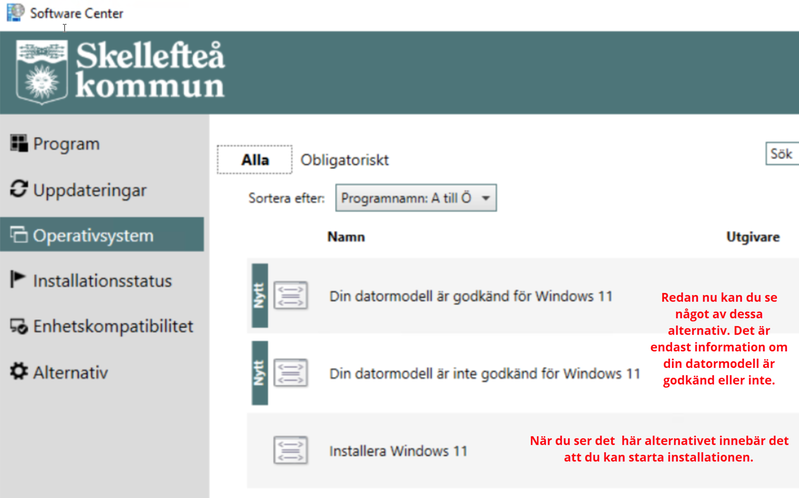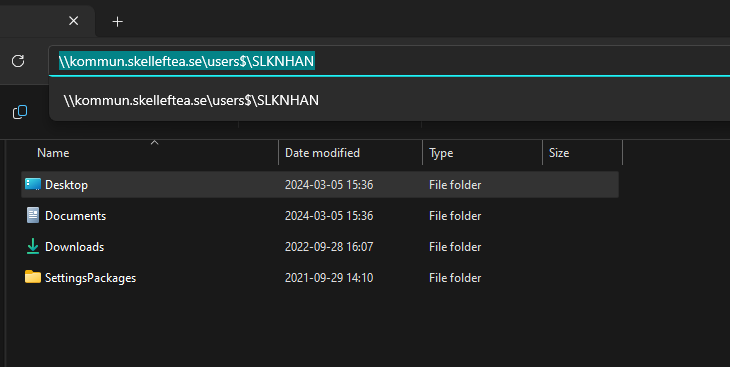Windows 11
Windows 11 är Microsofts nyaste operativsystem för datorer. Här kan du läsa mer om hur du kommer igång med Windows 11, hitta instruktioner samt få svar på vanliga frågor.
Varför byter vi från Windows 10 till Windows 11?
Skellefteå kommuns verktyg för att installera, konfigurera och kontrollera datorer (datorhanteringsplattform) behöver bytas ut som ett led i att hålla vår digitala miljö uppdaterad och framtidssäker. Eftersom Microsoft slutar ge support på Windows 10 under 2025 så passar vi samtidigt på att byta operativsystem till Windows 11. Genom att utföra båda förändringarna samtidigt slipper du som slutanvändare göra två separata ominstallationer av din dator och på så sätt minskar vi påverkan för enskilda användare och kommunens verksamheter.
Instruktion för ominstallation från Windows 10 till Windows 11
Det är viktigt att du läser igenom instruktionerna innan du påbörjar ominstallationen. Du som hämtat ut en ny dator med Windows 11 förinstallerat behöver inte genomföra stegen nedan men bör ändå läsa igenom Guider för Windows 11.
Vad kommer hända?
- Majoriteten av kommunens datorer kommer få ett utskick med ett erbjudande om att en uppdatering finns tillgänglig.
- Datormodeller som ska bytas ut inom det närmsta året kommer inte att uppdateras.
- Delade datorer hanteras av ITVU i samråd med verksamheterna. - När din dator får erbjudandet om uppdatering har du tre veckor på dig att starta installationen. Du väljer själv när det passar bäst.
- Installationen tar ca 75 minuter.
- Installationen kan enbart göras när datorn är uppkopplad till Skenet med nätverkskabel/dockningsstation. VPN fungerar inte. Strömkabel måste vara ikopplad i dator eller dockningsstation.
- Under installationen kan datorn inte användas.
Hur ska jag förbereda mig?
Du kan kontrollera om din dator kommer få Windows 11 i Software center. Om din dator inte kommer få Windows 11 kan du bortse från informationen nedan.
- Läs igenom informationen här på Insidan om hur installationen går till och vilka nyheter som kommer med Windows 11.
- Kontrollera att H: på din dator är synkroniserad. Du som jobbar på Utbildning och arbetsmarknad eller Kultur och fritid har inte H: och kan bortse från denna punkt.
Här finns en instruktion om hur du ska göra Länk till annan webbplats..
Länk till annan webbplats.. - Kontrollera specifikt synkronisering av OneNote. Vi rekommenderar att du flyttar OneNote till OneDrive.
Här finns en instruktion om hur du ska göra. - Kontrollera att du inte har information du behöver ha kvar på C: eller D:. Flytta information du vill ha kvar till OneDrive eller H:.
- För att underlätta för dig själv kan du kolla vilka program du har installerat från Software Center/Företagsportalen och anteckna de du vill installera igen.
Steg för steg
- På Insidan meddelas när det är dags för din förvaltning att genomföra ominstallationen.
- Koppla upp datorn till en dockningsstation eller med strömkabel och nätverkskabel när du är kopplad mot Skenet. VPN fungerar inte.
- Öppna Software center (inte Företagsportalen). Gå till fliken operativsystem och välj Installera Windows 11. Om din dator inte kan installeras till Windows 11 kommer det att stå en text om det i Software center.
- Starta installationen. Du kan nu lämna datorn i ca 60 minuter.
- Du kommer uppmanas att göra några val och göra en första inloggning med epostadressen.
OBS! Det måste vara epostadressen till den person som ska använda datorn som anges. Annars kommer den personen inte kunna installera program från Företagsportalen.
Efter det laddas uppdateringar hem och datorn startas om. Det tar ca 15 minuter. - Nu kan du logga in och börja använda din dator.
- Om G: inte dyker upp eller om Teams inte installeras behöver du göra ytterligare en ut och inloggning. Du kan också tillsvidare använda Teams via webbläsaren.
- Eventuella program du behöver laddas ner från Företagsportalen.
Här finns en mer detaljerad instruktion med bilder.
Vad händer med min dator efter ominstallationen?
- Datorn har Windows 11. Du ser det på att ikonerna i aktivitetsfältet är centrerade och att du har fått en ny bakgrund.
- Datorn går att använda direkt efter ominstallationen men du måste själv lägga till eventuella program från Företagsportalen som fanns på datorn innan igen. Det kan dröja några minuter innan Företagsportalen är tillgänglig.
–Software center kommer inte finnas kvar längre. - Om du inte ser några skrivare direkt efter ominstallationen så är det bara att vänta en stund så dyker dom om. Har du behov av att skriva ut på en specialskrivare måste du lägga till den själv. Du hittar information om det här.
- Du kan inte längre logga in med användarnamn. Rekommenderat och enklast är att använda kommunID-kort och pinkod när du loggar in men du kan också använda din e-postadress (utan @skelleftea.se) och lösenord.
Obs! Datorn står ibland på alternativet för inloggning med användarnamn och e-postadress trots att du stoppat i kortet. Välj då alterantivet för kort nere i vänstra hörnet för att kunna använda pin-kod för inloggning. - Favoriter och sparade lösenord i webbläsaren Edge kommer finnas kvar. Det kan dröja ett tag innan favoriterna dyker upp.
- Allt som du har sparat (och synkroniserat) på H: och i M365 (Onedrive) finns kvar men det blir viss förändring i hur du kommer åt filerna.
Här kan du läsa mer. - Information som du sparat på C: och D: kommer inte finnas kvar.
- Listan senast använda filer i Officeprogrammen kommer vara tom.
- Bluetooth-enheter måste anslutas på nytt.
- Bildskärmsinställningar för externa skärmar behöver ställas in igen.
- Genvägar på skrivbordet kommer ha försvunnit. Om du saknar filer från Skrivbordet kan du hitta dessa genom att gå till Utforskaren och skriva \\kommun.skelleftea.se\users$\USERNAME. Username ska vara det du tidigare använt för att logga in.
- Om du har haft lokala administrationsrättigheter på din dator kommer dessa försvinna. Kontakta Helpdesk om du fortfarande har ett motiverat behov.
Frågor och svar
Här finns word-filer med dokumentation. Länk till annan webbplats, öppnas i nytt fönster.
Länk till annan webbplats, öppnas i nytt fönster.
Våra interna guider för Windows 11
Grunderna i Windows 11
Universell sökning
Välj Sök 🔍 i Aktivitetsfältet eller tryck på Windows-tangenten + S och skriv sedan det du vill hitta. Du får anpassade sökresultat för personer, e-post och filer.
Skrivbordsgrupper
Använd virtuella skrivbord för att hålla olika uppgifter organiserade. Om du vill skapa ett nytt skrivbord väljer du Aktivitetsvy > Nytt skrivbord. Om du vill växla mellan skrivbord väljer du Aktivitetsvy .
Utforska tips
Öppna Tips och upptäck överraskande och användbara saker du kan göra med Windows.
Appen Kom igång
Konfigurera datorn precis som du vill ha den med appen Kom igång.
Microsoft Support
- På Microsoft Support finns hjälp och utbildning för Windows
 Länk till annan webbplats..
Länk till annan webbplats..